Autora:
Alice Brown
Data De La Creació:
26 Ser Possible 2021
Data D’Actualització:
1 Juliol 2024

Content
En aquest article, us mostrarem com desar fotos de Facebook al vostre ordinador, telèfon intel·ligent o tauleta. Per fer-ho, necessiteu un compte de Facebook. Tingueu en compte que no podreu desar la foto de portada d'altres usuaris.
Passos
Mètode 1 de 2: en un PC
 1 Obriu Facebook. Seguiu l'enllaç del navegador. Si ja heu iniciat la sessió al vostre compte de Facebook, s’obrirà el feed de notícies.
1 Obriu Facebook. Seguiu l'enllaç del navegador. Si ja heu iniciat la sessió al vostre compte de Facebook, s’obrirà el feed de notícies. - Si encara no heu iniciat la sessió a Facebook, introduïu la vostra adreça de correu electrònic (o número de telèfon) i la contrasenya a l'extrem superior dret de la pàgina.
 2 Obriu la imatge que voleu desar. Desplaceu-vos pel feed de notícies i cerqueu la foto que voleu desar o aneu a la pàgina de la persona que ha publicat la imatge desitjada.
2 Obriu la imatge que voleu desar. Desplaceu-vos pel feed de notícies i cerqueu la foto que voleu desar o aneu a la pàgina de la persona que ha publicat la imatge desitjada. - No podeu desar les fotos de portada d'altres persones a Facebook.
- Per anar a la pàgina d'una persona, només cal que introduïu el seu nom a la barra de cerca a la part superior de la pàgina de Facebook i seleccioneu el perfil desitjat a la llista de resultats de cerca.
 3 Feu clic a la imatge. Després, la imatge s'obrirà en mode de pantalla completa.
3 Feu clic a la imatge. Després, la imatge s'obrirà en mode de pantalla completa.  4 Trieu una imatge. Passeu el cursor per sobre de la imatge. Apareixeran diverses opcions al voltant del perímetre de la imatge.
4 Trieu una imatge. Passeu el cursor per sobre de la imatge. Apareixeran diverses opcions al voltant del perímetre de la imatge. - El cursor del ratolí ha de ser a la imatge per realitzar les accions següents.
 5 Fer clic a Paràmetres. Passeu el ratolí per sobre de la imatge i cerqueu aquest element a l'extrem inferior dret de la imatge. Feu clic a la foto per activar el menú emergent.
5 Fer clic a Paràmetres. Passeu el ratolí per sobre de la imatge i cerqueu aquest element a l'extrem inferior dret de la imatge. Feu clic a la foto per activar el menú emergent.  6 Fer clic a descarregar. Aquest element de la llista es troba a la part superior del menú emergent. Permet desar la imatge a l’ordinador.
6 Fer clic a descarregar. Aquest element de la llista es troba a la part superior del menú emergent. Permet desar la imatge a l’ordinador. - En alguns navegadors, primer haureu de seleccionar una carpeta de descàrrega i després fer clic a D'acord.
- Per defecte, les fotos es desaran a la carpeta Descàrregues.
Mètode 2 de 2: en dispositius mòbils
 1 Obriu Facebook. Feu clic a la drecera de l'aplicació Facebook, que sembla una "f" blanca sobre un fons blau fosc. Si ja heu iniciat la sessió al vostre compte de Facebook, s'obrirà el feed de notícies.
1 Obriu Facebook. Feu clic a la drecera de l'aplicació Facebook, que sembla una "f" blanca sobre un fons blau fosc. Si ja heu iniciat la sessió al vostre compte de Facebook, s'obrirà el feed de notícies. - Si encara no heu iniciat la sessió a Facebook, introduïu la vostra adreça de correu electrònic (o número de telèfon) i la vostra contrasenya.
 2 Obriu la imatge que voleu desar. Desplaceu-vos pel feed de notícies i cerqueu la foto que voleu desar o aneu a la pàgina de la persona que ha publicat la imatge desitjada.
2 Obriu la imatge que voleu desar. Desplaceu-vos pel feed de notícies i cerqueu la foto que voleu desar o aneu a la pàgina de la persona que ha publicat la imatge desitjada. - No podeu desar les fotos de portada d'altres persones a Facebook.
- Per anar a la pàgina d'una persona, només cal que introduïu el seu nom a la barra de cerca a la part superior de la pàgina de Facebook i seleccioneu el perfil desitjat a la llista de resultats de cerca.
 3 Feu clic a la foto. Després d'això, s'obrirà la imatge.
3 Feu clic a la foto. Després d'això, s'obrirà la imatge.  4 Feu una premsa llarga. Al cap d’un o dos segons, apareixerà un menú emergent.
4 Feu una premsa llarga. Al cap d’un o dos segons, apareixerà un menú emergent. 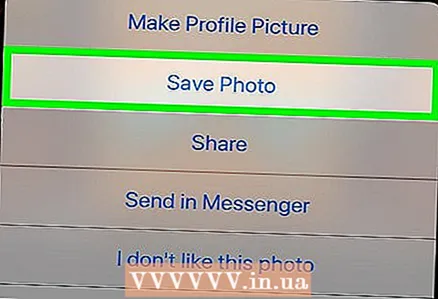 5 Fer clic a Desa la foto. Es troba a la part superior del menú emergent. Permet desar la imatge a la memòria del telèfon intel·ligent o tauleta.
5 Fer clic a Desa la foto. Es troba a la part superior del menú emergent. Permet desar la imatge a la memòria del telèfon intel·ligent o tauleta.
Consells
- Element Paràmetres per a les imatges que heu afegit conté més elements que el mateix en les imatges d'altres usuaris.
- Si voleu desar la foto a l'ordinador, també podeu fer-hi clic amb el botó dret i seleccionar-la Desa la imatge com a ... (o un element similar) al menú contextual, especifiqueu la carpeta desitjada i feu clic a D'acord.
- Equip Ctrl+S en un PC (o ⌘ Ordre+S per a Mac) us demanarà que deseu tota la pàgina web, no la imatge seleccionada.
Advertiments
- Les imatges que es publiquen a Facebook pertanyen a les persones que les han publicat. No cal tornar a publicar les imatges d'altres persones en altres pàgines sense el permís del propietari i un enllaç a l'autor.



